在Microsoft Word中,对齐名字是一个常见需求,特别是在处理名单、表格或者简历等文档时,正确对齐名字不仅能让文档看起来更加整洁和专业,还能提高信息的可读性,本文将详细介绍如何在Word中实现名字的对齐,包括使用制表符、表格工具以及一些高级排版技巧。
使用制表符对齐名字
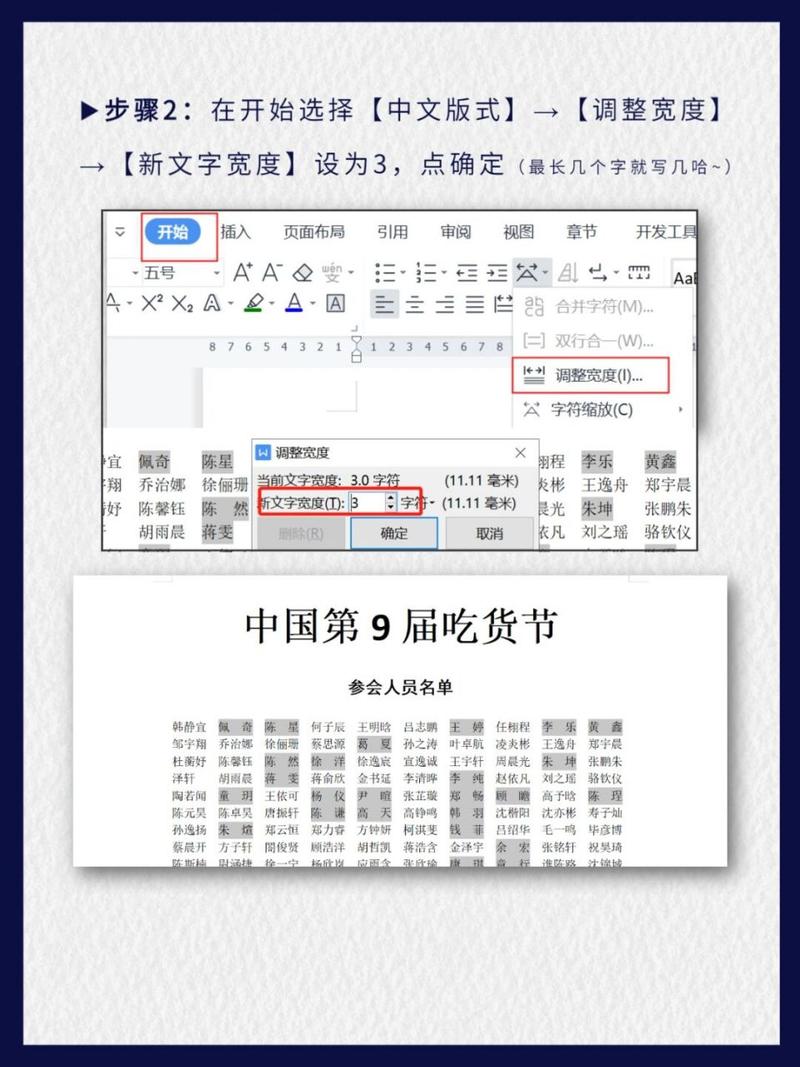
制表符是一种强大的工具,可以帮助你快速对齐文本,以下是使用制表符对齐名字的步骤:
1、输入名字:在Word文档中输入所有需要对齐的名字,每个名字占一行。
2、设置制表位:点击页面顶部的标尺(如果看不到标尺,可以在“视图”选项卡中勾选“标尺”),在标尺上点击你想设置制表位的位置,如果你希望名字在2英寸的位置对齐,就在标尺的2英寸位置点击。
3、插入制表符:将光标放在第一个名字的末尾,按下Tab键,这将把该名字移动到你设置的制表位。
4、重复操作:对所有名字重复上述步骤。
使用表格对齐名字

表格是另一种有效的对齐工具,尤其适合处理大量数据,以下是使用表格对齐名字的步骤:
1、插入表格:在“插入”选项卡中选择“表格”,然后选择或绘制一个适合你数据的表格。
2、输入数据:在表格的相应单元格中输入名字。
3、调整列宽:为了使名字对齐,你可能需要调整列宽,点击列的边界并拖动以调整宽度。
4、合并单元格:如果需要,你可以合并单元格以适应更长的名字或创建更整洁的布局。
高级排版技巧
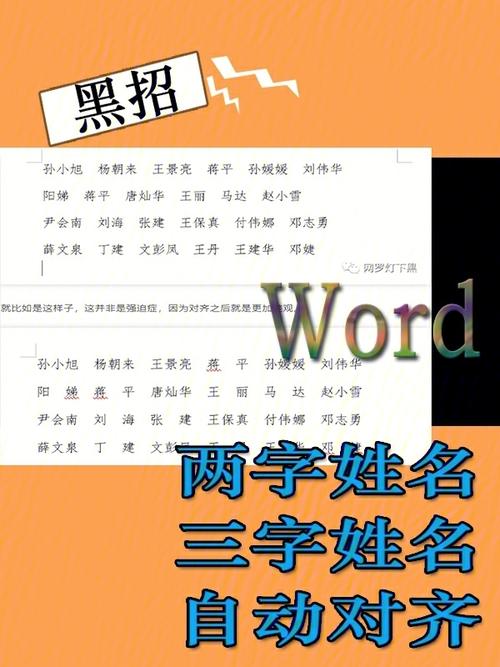
对于更复杂的文档,你可能需要使用一些高级排版技巧:
使用样式:为名字创建一个自定义样式,包括字体、大小和间距,然后在文档中应用这个样式。
段落对齐:在“段落”对话框中,你可以设置文本的对齐方式(左对齐、居中对齐、右对齐或两端对齐)。
使用文本框:对于不规则的名字列表,你可以使用文本框来控制每个名字的位置和大小。
相关问答FAQs
Q1: 如何在Word中快速将所有名字设置为相同的字体和大小?
A1: 你可以使用样式来快速应用相同的格式,选择一个名字并设置你想要的字体和大小,右键点击所选文本并选择“样式”>“将所选内容保存为新快速样式”,之后,你可以将这个样式应用到其他名字上。
Q2: 如果名字长度不一,如何确保它们在同一行上垂直对齐?
A2: 要确保名字在同一行上垂直对齐,你可以使用表格或制表符,如果使用表格,确保所有单元格的高度相同,如果使用制表符,你可以在标尺上设置多个制表位,并在每个名字后按Tab键,使其跳到下一个制表位。
通过上述方法,你可以在Word中轻松实现名字的对齐,无论是简单的列表还是复杂的表格,练习是提高技能的关键,所以不要害怕尝试不同的方法,找到最适合你的工作流程的方式。
到此,以上就是小编对于word怎么把名字对齐的问题就介绍到这了,希望介绍的几点解答对大家有用,有任何问题和不懂的,欢迎各位朋友在评论区讨论,给我留言。
内容摘自:https://news.huochengrm.cn/cygs/15237.html
